今回はさくらインターネットをメールサーバーとして活用しており、複数人で同じネットワークを活用しその時に急にメールが送れなくなった現象が発生しました。その原因はさくらインターネットのセキュリティでFAIL2BANという物が働いて、特定のIPからのアクセスを一時的にブロックされていた為メールが送れなくなってしまっていたという事です。
さくらインターネットの方にも何度か問い合わせて解決したので、参考になればと思い記載しておきます。
もくじ
FAIL2BANとは?

FAIL2BANは、不正なアクセスや攻撃を監視し、自動的にそれらを検出して対策を行うセキュリティツールです。
FAIL2BANは、ログファイルやシステムログを監視し、定義されたルールに基づいて不正なアクセスを検知します。一般的な攻撃パターンや異常な挙動に基づいて、不正なアクセスを行ったIPアドレスを一時的にブロックすることができます。これにより、サーバーのセキュリティを強化し、攻撃者のアクセスを防ぐことができます。
確認した事

まず、FAIL2BANは何で起動するのか?という部分が大事になってきます。
さくらインターネットにカスタマーに問い合わせた所
ユーザー名(アドレス)とパスワードの組み合わせが間違っていると送信認証エラーになるそうです。
ですので、ブロックされているネットワークに接続されているデバイス全てで、さくらインターネットのメールサーバーを設定しているアドレスの設定を再確認する事です。
完全に人為的に行動するしかありませんが、さくらインターネットのカスタマーに先に投げておくといい質問がいくつかあります。
何時〜何時に認証エラーが出ているか?
少人数であれば問題ありませんが、人が多かったりデバイスが多い場合は確認だけでも一苦労です。
特に、個人のスマホやタブレット、スマートウォッチなどのデバイスも含まれると管理しきれません。
ですので、時間帯が把握できれば出勤している人、していない人、夜勤の人、人為的に動かす必要があるデバイスなのか?(コピー機とか)をある程度絞り込む事ができるので、最初に聞いておくと楽だと思います。
どのくらいの間隔でエラーが出ているのか?
これも、何台デバイスがエラーが出ているのか?という部分で、一応さくらインターネットのカスタマーに『エラーを出しているデバイスが分かりそうな、アドレスとかってわかりますか?』と聞いたところ、どのアドレスが認証失敗をしているかまでは分からないと言われてしまったので、どのくらいの間隔であれば台数が少なそうとか、多そうは把握できるのかなと思っています。
解決するまで毎日確認してくださいメールを送る
多少のエラーが出続けても、ブロックされない状態になったりはします。
しかし、ブロックされてから対応は既に遅いので出来るだけ早く問題を見つけ出して解決する事が大事です。
ただ、自分側ではエラーが出ているデバイスが残っているのか?は意外と見えてこない事が多いです。
ですので、各デバイスを確認後に今日のエラーはあったのか?はしっかり確認していくといいと思います。
メールの設定や確認するべき事
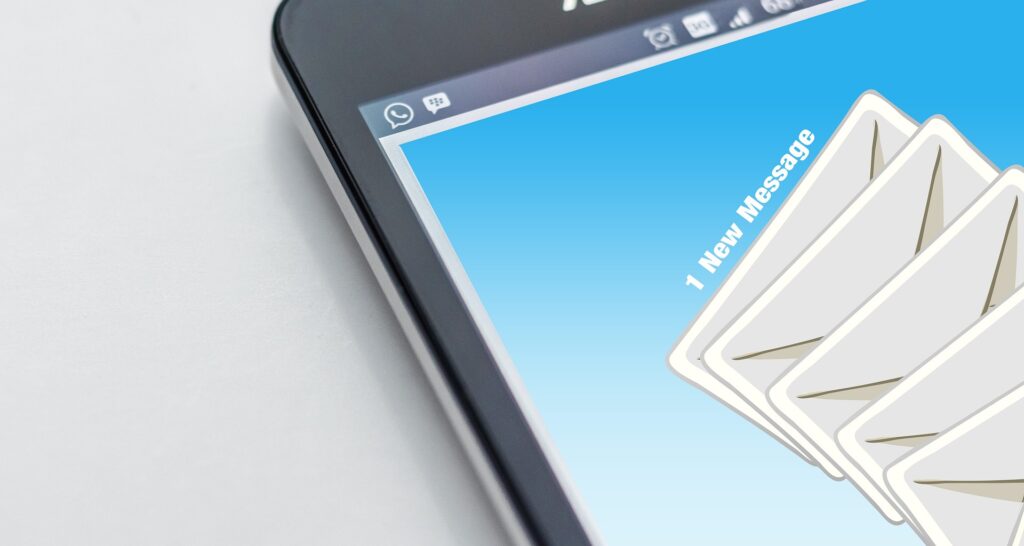
基本的にはメールの設定だけの問題なので簡単な話に聞こえますが、それは会社がしっかり管理しているデバイスのみ社内回線で使っていいという場合は楽だと思いますし、勝手に設定されなければ特に問題も起きないと思います。
しかし、個人使用のスマホ、タブレット、スマートウォッチなどが入ってくると急に面倒になります。
ちなみに、私のパターンは50人ぐらいの規模の回線(固定IP)で各自自分のスマホなどを持ち込んでOKな場所でした。
その時に確認した事などを紹介しておきます。
セキュリティ(UTM)などでブロックされていないか確認する
メールが送れなくなったという場合は一番考えられるのはセキュリティが原因なのでは?と思いますよね。
ですから、UTMなどを導入している場合は管理会社に連絡してログなどを確認してもらいましょう。
さくらインターネット側に問い合わせてブロックが掛かっていると言われたのであれば、UTMなどが原因の可能性は低いと思いますが一度問い合わせておく方が無難だと思います。
全てのパソコンの設定を確認し直す
単純ではありますが、全てのパソコンのメール設定を確認します。
この時に
他のメーラーに設定していないか?
を聞いておく事が大事です。
例えば、他のメーラーで設定しようと思ったけど出来なかったからOutlookでやったというパターンもあります。
要は設定が未設定のまま接続しようとしているソフトがある可能性があるので、パソコンの持ち主に聞くのがいいでしょう。
また、メール設定はさくらインターネットの公式に沿って設定してあるか?を確認しましょう。
さくらインターネット Outlook2019/2021 Office365のメール設定
スマホやタブレットに指定のドメインが登録している人を洗い出す
スマホやタブレットが個人所有のものであると、確認させて欲しいなど言いづらいし嫌だと思う人もいますよね。
ですので、問題となっているメールサーバーに繋げるドメインを設定しているアドレスがスマホに登録されている人を聞きましょう。
私は会社のメールは個人所有のスマホに入れたくないので絶対に入れませんが、中には入れている方が便利として入れている人もいるともいます。
ただ、その時にスマホでは受信できればいいとして送信設定を行なっていないデバイスがたまにあります。
逆に言えば送信をしていないので、送信設定が間違っているか分からなかったという感じですね。
メール設定がしてあるデバイスで自分のアドレスに向けて送受信できるか確認してもらうのが一番手っ取り早いと思います。
MacやiPhoneは特に気をつけて確認する事
例えば、WindowsでOutlookなどを使っているとメールの送受信確認を行なって設定完了になりますが、MacやiPhoneは設定が出来ていなくても完了できてしまう場合もあるみたいなのです。
特に送信はできないけど、受信できるからOKというパターンの人が多かったです。
パソコンのシステム側でエラーが出ていないか?
今回の私のパターンですと、コレでした!
Windowsのパソコンでしたが、メールは送受信できるけどもOutlookを立ち上げる際にエラーが出ていたようです。
解決策としては、調べる時間が惜しかったので初期化する事で解決できました。
このパターンはパッと見るだけだと問題なく稼働しているので厄介ですし、それなりに知識がない人だと探す事も難しいので何点です。
確認する方法としては
- イベントビューアーを開く方法
- 「Windowsキー + R」を押して「実行」ダイアログを開きます。
- 「eventvwr.msc」と入力し、Enterキーを押します。
- イベントビューアーウィンドウが開きます。
- イベントログの確認方法
- イベントビューアーウィンドウで、左側のパネルから「Windowsログ」を展開します。
- システム、セキュリティ、アプリケーションなどのイベントログが表示されます。
- システムログをクリックして、システムイベントエラーを表示します。
上記の手順で表示されると思うので、確認してみてください。
まとめ
問題自体は大した内容ではないのですが、それでもメールが送れなくなると業務に支障が出る人もいるので難しいです。
特に、全体に人数が多い場合は全員に協力をしてもらわないと無理ですし、仕事中であれば皆んなの手を止める事になるので気を使うのですごく面倒です。
メールが一時的に送れない事が断続的に続く場合は、この可能性が高いかもしれません。その場合はまずさくらインターネットに問い合わせてみましょう。
それでは、読んでいただいてありがとうございました!

